工具/原料:
系统版本:win10
品牌型号:联想拯救者R7000
软件版本:小白一键重装系统v5.2.5
方法/步骤:
方法一:小白一键重装系统操作
1、先用小白一键重装系统工具制作一个u盘启动盘。
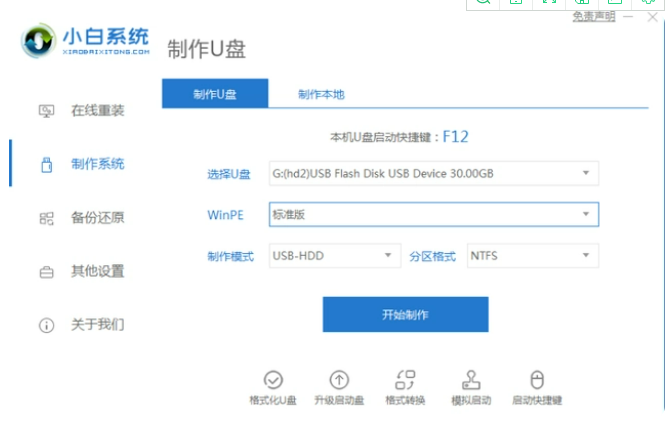
2、插入u盘进电脑,重启按f12等启动热键,在Boot Menu界面选择 USB字眼的启动选项,方向键上下选择按回车键确定。
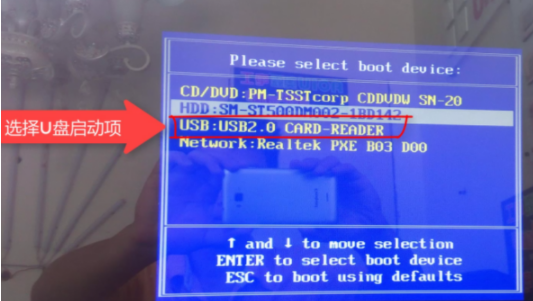
3、出现的小白系统界面,我们选择第一项启动win10x64位PE,然后回车进去。
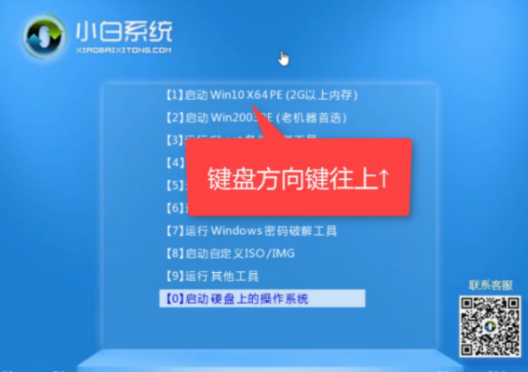
4、在桌面上找到diskgenius分区工具,打开执行删除分区-快速分区步骤,然后保存修改退出。

5、然后在打开小白装机工具进行系统重装,重装完成重启电脑即可。
方法二:更新和安全进行操作
1.怎么重装系统把所有文件删除?首先我们按快捷键win + i进入Windows设置界面,然后选择“更新和安全”。

2.选择界面左侧的“恢复”,然后单击右侧的“开始”选项。
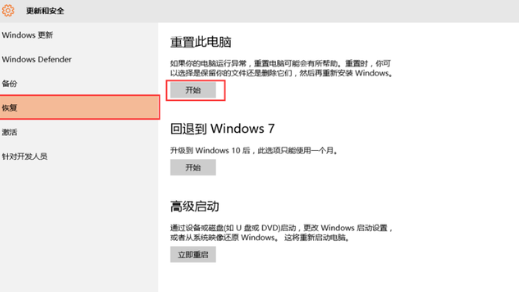
3.此时会出现两个选项,我们选择第二个“删除所有内容”。
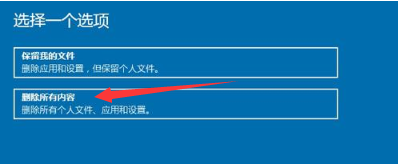
4.页面就会提示将会清空的软件应用,我们点击下一步。

5.当提示准备就绪时,我们点击“重置”系统就会开始进行重装。
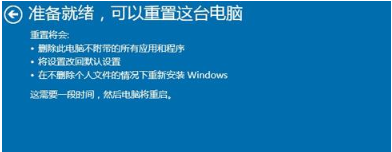
总结:以上就是小编给大家分享怎么重装系统把所有文件删除,大家如果相关的需求,可以跟着小编一起操作哦!

大小:119.9M
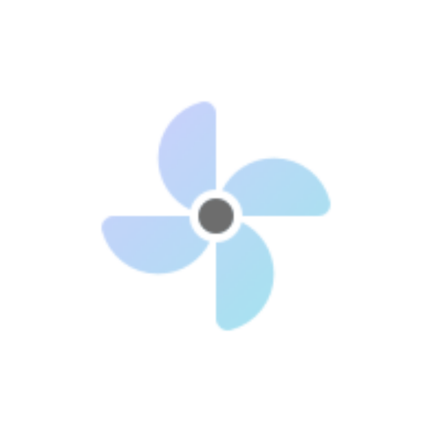
大小:

大小:95.0M

大小:48KB

大小:17.3M